win10中怎么给计算器添加快捷键?
发布时间:2017-01-10 来源:查字典编辑
摘要:win10中怎么给计算器添加快捷键?刚用win10都会发现自带的计算器不能设置快捷键了,对于一些经常使用计算器的朋友来说真的不方便。其实相对...
win10中怎么给计算器添加快捷键?刚用win10都会发现自带的计算器不能设置快捷键了,对于一些经常使用计算器的朋友来说真的不方便。其实相对于win8就是在附件中没有了快捷方式,我们只要手动创建一个快捷方式就可以了,下面一步步来操作。
1、首先打开电脑的C盘,在系统里面找到windows文件夹,打开后再找到System32文件夹。双击进入。
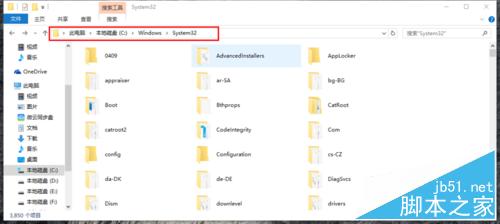
2、然后点击右上角的搜索框,输入“calc”搜索出计算器
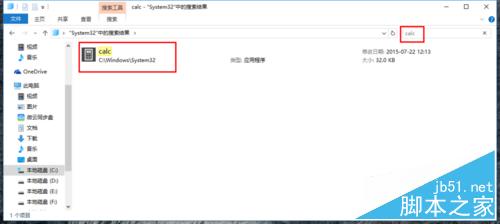
3、右击搜索出来calc计算器,选择创建快捷方式(S);系统会提示当前文件夹不能创建,是否创建到桌面。点确认“是”暂方到桌面上。
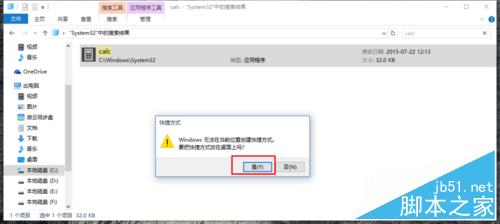
4、现在在桌面上可以看到刚创建的计算器快捷图标了。

5、对着桌面图标右击,选择“属性”,在快捷键栏内输入一个您喜欢的快捷方式,点确定就可以了。现在已经完成了全部设置,可以按一下键盘测试一下,是不是可以用了。
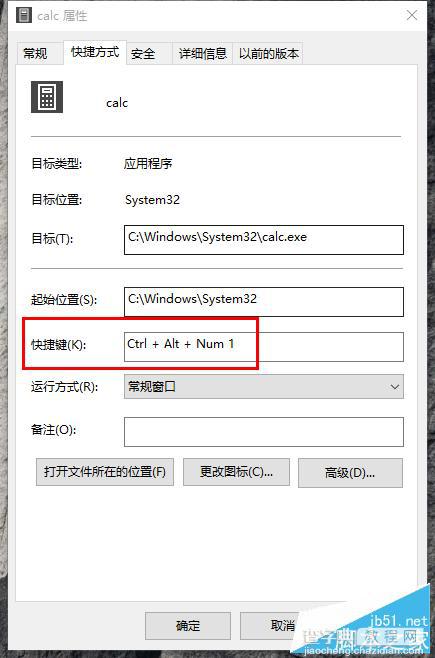
6、最后觉得放在桌面上不好看,一不小心会删除,想和win8一样放在附件里面。其实很简单,只要打到附件目录,把桌面上的calc图标剪切到附件目录下就可以了
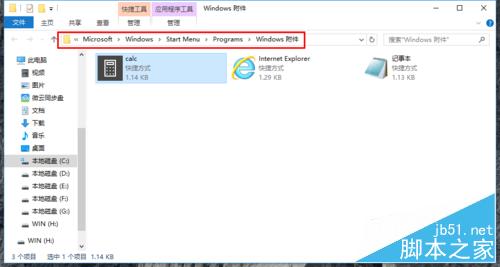
相关推荐:
Win10 Mobile/PC版 相机和计算器应用更新下载


